Maison >Les sujets >excel >Comment importer des données externes dans Excel ?
Comment importer des données externes dans Excel ?
- 青灯夜游original
- 2019-06-04 15:11:3913027parcourir
Pendant le processus d'édition d'Excel, si vous devez copier le texte intégral des données d'autres fichiers dans le fichier Excel, que devez-vous faire ? L'article suivant vous expliquera une méthode spécifique d'importation de données externes. J'espère qu'il vous sera utile.

Excel peut importer de nombreux types de données, le plus courant étant les données Access, mais aujourd'hui, je vais vous donner un exemple de la façon d'importer des fichiers de documents.
Étapes spécifiques :
1. Ouvrez d'abord un tableau vierge dans un fichier Excel. Comme indiqué ci-dessous.
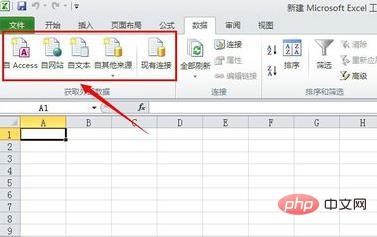
2. Dans le menu, vous pouvez trouver l'élément "Données". Cliquez dessus et nous verrons un élément de liste horizontale sur les "Données". Comme indiqué ci-dessous.
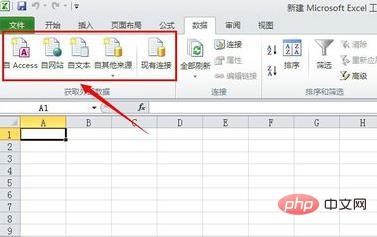
Sur l'image, nous pouvons voir les options pour les données externes. Les données d'accès sont les plus courantes, elles sont donc placées en premier.
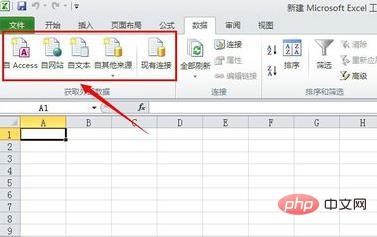
3. Étant donné que le fichier externe qui doit être importé est un fichier texte, sélectionnez simplement « Self Text ».

4. Recherchez le fichier que vous souhaitez importer dans la boîte de dialogue et cliquez sur "Importer".

5. La fenêtre "Assistant d'importation de texte" apparaîtra pour définir les options. Il n'y a pas beaucoup de paramètres clés parmi eux. Nous devons faire attention au paramètre de la ligne de départ, à la largeur de la colonne, et enfin cliquer sur Terminer pour terminer l'importation des données externes.
Nous faisons un clic gauche sur "Séparateur" - "Suivant" - "Touche de tabulation" - "Suivant" - "Général" - "Complet" - "Feuille d'outils existante" - "OK".

6. De cette manière, le contenu du document texte est importé avec succès dans le tableau.
Pour plus de connaissances techniques liées à Excel, veuillez visiter la colonne Tutoriel d'introduction à Excel pour apprendre !
Ce qui précède est le contenu détaillé de. pour plus d'informations, suivez d'autres articles connexes sur le site Web de PHP en chinois!


